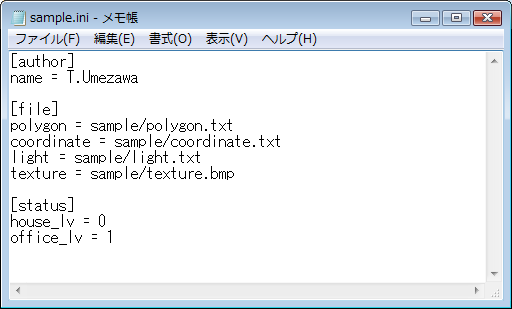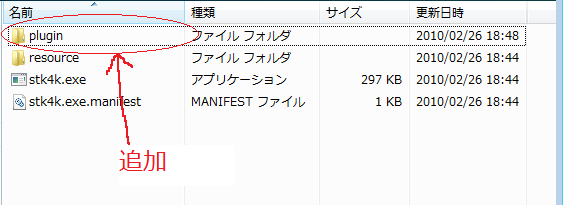
- 建物プラグイン作成方法
サンプル
plugin_100226.zip
展開した「plugin」フォルダをゲームフォルダにコピーして下さい。
1. まず、ゲームを展開したフォルダに「plugin」というフォルダを追加して下さい。
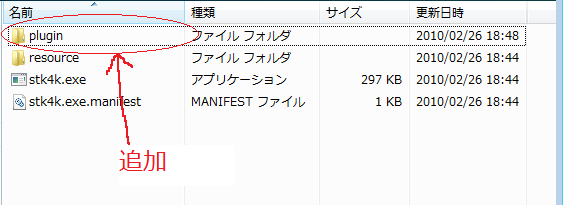
2. 次に、その「plugin」フォルダの中に「list.txt」というテキストファイルを追加して下さい。
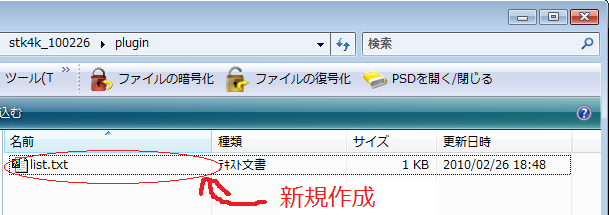
3. また、その「plugin」フォルダの中に以下の5つのファイルを作成して下さい。ファイル名は好きな名前で構いませんし、フォルダ構成にしても構いません。
・ポリゴンデータ(TXT)
・テクスチャ位置データ(TXT)
・ライトデータ(TXT)
・テクスチャ画像データ(BMP)
・設定ファイル(INI)
4. 2.で作成した「list.txt」ファイルに 3. の「設定ファイル」のファイル名を追記して下さい。
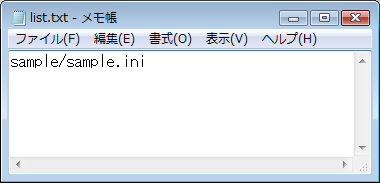
5. 以上で完了です。ゲームを開始するとランダムで追加した建物が使用されます。
ポリゴンデータ(TXT)
・カンマ区切りCSV形式のテキストデータです。
・1行1ポリゴンです。
・ポリゴンは3角形又は4角形を使用できます。
・行の先頭に3角形の場合は「3」、4角形の場合は「4」を記述します。
・X座標、Y座標、Z座標の順に3つ又は4つの頂点、合計9又は12個の数値を記述します。
・反時計回りになるよう座標を設定します。
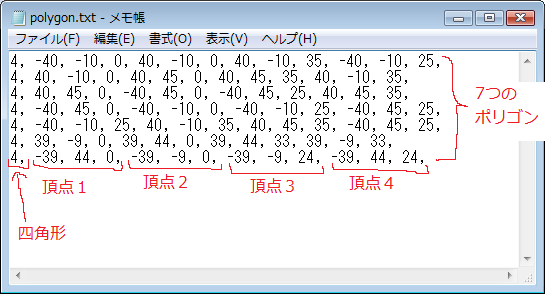
このデータは、サンプル付属の「dxf2tug.exe」でdxfファイル(AutoCAD形式)から生成することもできます。
コマンドラインから、
dxf2tug < 入力ファイル(dxf) > 出力ファイル名
テクスチャ位置データ(TXT)
・カンマ区切りCSV形式のテキストデータです。
・1行1ポリゴンです。
・X座標、Y座標、順に3つ又は4つの頂点、合計6又は8個の数値を記述します。
ライトデータ(TXT)
・カンマ区切りCSV形式のテキストデータです。
・1行1ポリゴンです。
・自分で発光する場合「0」、そうでない場合は「-1」を記述します
テクスチャ画像データ(BMP)
・8bit、24bit、32bitの非圧縮BMPファイルを使用できます。
・8bitの場合、パレット0は透過色になります
設定ファイル(INI)
●セクション「author」
・キー「name」 作者名
●セクション「file」
・キー「polygon」 ポリゴンデータのファイル名
・キー「coordinate」 テクスチャ位置データのファイル名
・キー「light」 ライトのファイル名
・キー「texture」 テクスチャ画像のファイル名
●セクション「status」
・キー「house_lv」 「住居Lv」の値
・キー「office_lv」 「商業Lv」の値